프로필은 Microsoft Edge에서 검색 기록, 책갈피, 웹 사이트 활동, 책갈피 및 검색 활동을 저장하는 기본 방법입니다.이메일 계정을 사용하여 프로필을 만들 수 있습니다.
그러나 하나의 구성 파일로 충분합니까?
사무실, 집, 학교는 Microsoft Edge를 사용하는 다양한 장소입니다.
이러한 각 위치에서 동일한 구성 파일을 사용하면 혼동을 일으킬 수 있습니다.사무실 상사는 집에서 개인 기록을 염탐할 수 있습니다.
집에 있는 자녀도 사무실에서 무엇을 하는지 확인할 수 있습니다.
또한 Android 및 Windows 10에서 Microsoft Edge를 사용할 수 있습니다.
각 장치에 대해 별도의 구성 파일을 유지하려고 합니다.
이러한 문제를 해결하려면마이크로소프트 엣지의 경우使用자동 구성 파일 전환或여러 구성 파일.
이 튜토리얼에서는여러 프로필 기본 설정 관리.
Microsoft Edge에서 기본 프로필을 선택하는 방법
소요시간: 1분.
이렇게 하려면 두 개 이상의 구성 파일을 만들어야 합니다.이 기능은 Microsoft Edge 81 이상에서 사용할 수 있습니다.
- Edge 브라우저의 주소 표시줄에 있는 이 path-edge: // settings/profiles로 이동합니다.
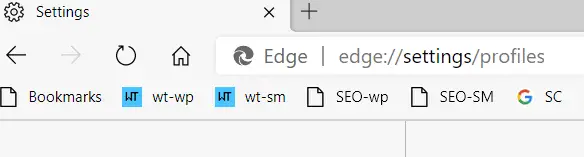
- 그렇지 않으면 오른쪽 상단 모서리에 있는 점 3개와 "설정"을 클릭하세요.

- 왼쪽의 구성 파일.
- "다중 프로필 기본 설정"을 클릭하십시오.
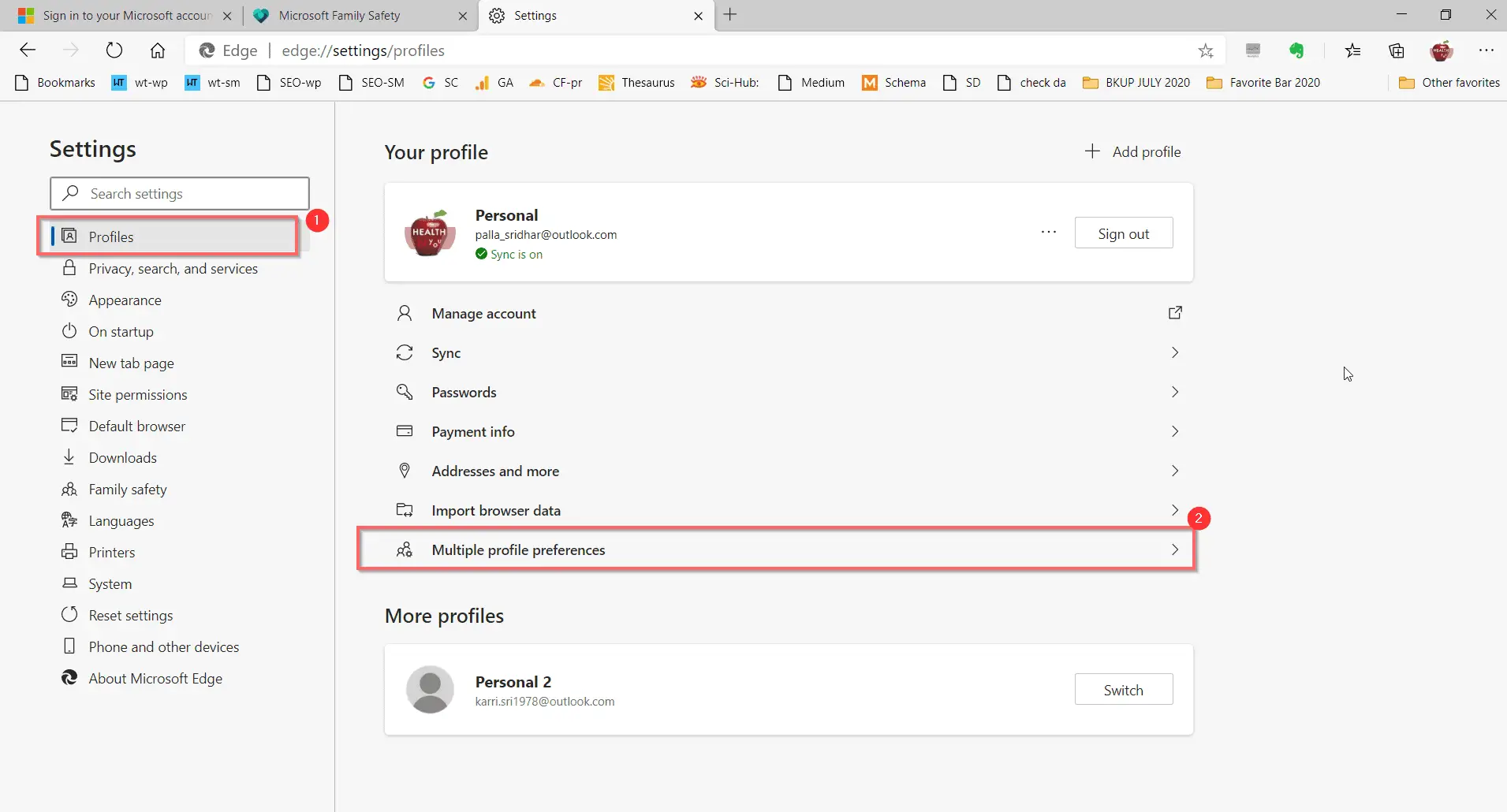
- 오른쪽에서 볼 수 있습니다 – 외부 링크에 대한 기본 구성 파일참고: 기본적으로 Microsoft Edge는 전자 메일 또는 기타 응용 프로그램에서 링크를 여는 데 사용된 마지막 프로필을 사용합니다.Microsoft Edge에 다른 프로필이 있는 경우 사용할 프로필을 선택할 수 있습니다.
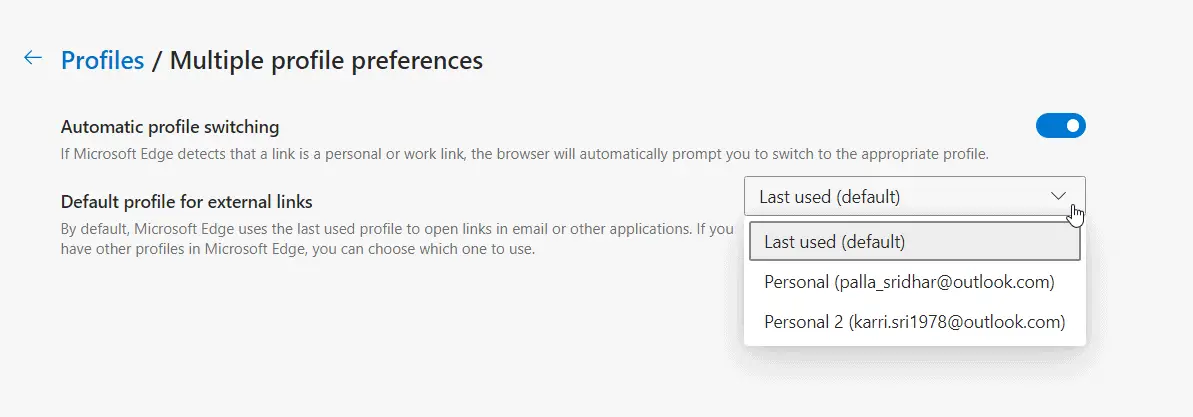
- 원하는 구성 파일을 선택합니다.
- Microsoft Edge 브라우저를 다시 시작합니다.다음부터는 이 프로필이 기본 프로필을 대체합니다.이 프로필에 책갈피 및 기타 기록 기록을 저장할 수 있습니다.
자동 프로필 전환 사용 방법
이 기능은 Microsoft Edge 83 이상에서 사용할 수 있습니다.
위의 1-4단계를 따르세요.
5. 오른쪽에서 옵션 자동 구성 파일 전환을 엽니다.
참고: Microsoft Edge가 링크가 개인 또는 직장 링크임을 감지하면 브라우저는 자동으로 적절한 프로필로 전환하라는 메시지를 표시합니다.
프로필을 설정하고 전환하는 문제를 피하려면 이 방법이 매우 적합합니다.
이 기능은 설정 파일을 자동으로 제안하기 때문에 필요한 설정 파일을 변경하는 것이 더 편리합니다.
일반적으로 집과 직장에서 서로 다른 장치를 사용합니다.
사무실을 방문하면 필요한 프로필이 자동으로 알려줄 것입니다.
예를 들어 집에 있을 때 개인 정보를 사용하고 사무실 시스템에 로그인하면 스위치 옵션을 사용할 수 있어야 합니다.
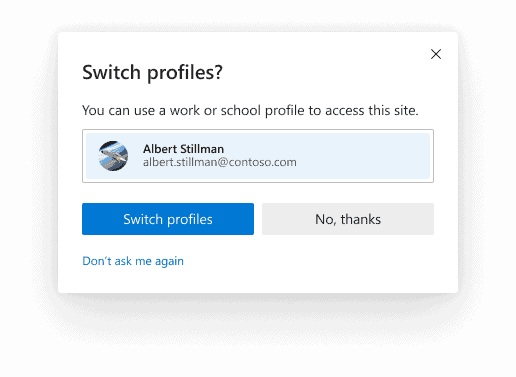
이렇게 하면 개인 데이터와 업무 데이터가 별도로 유지 관리됩니다.그렇지 않으면 "다시 묻지마"옵션,원하는 프로필로 수동으로 전환할 수 있습니다.

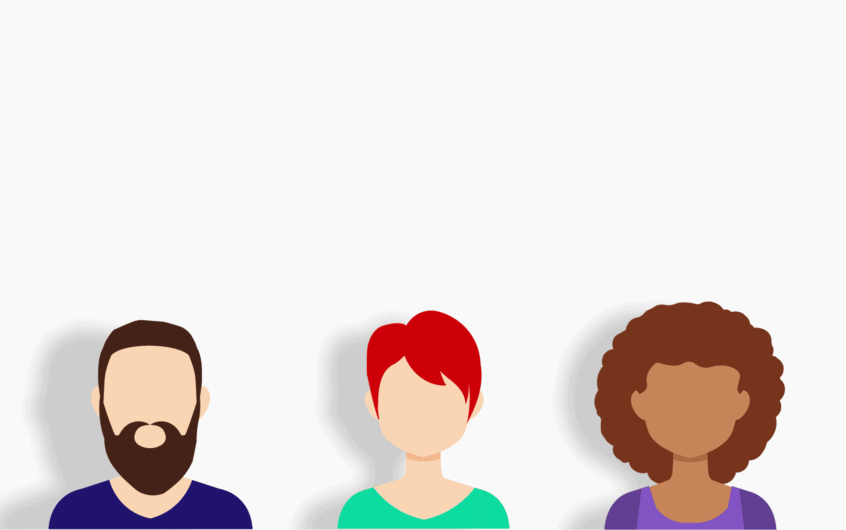
![[수정됨] Microsoft Store에서 앱 및 게임을 다운로드할 수 없음](https://oktechmasters.org/wp-content/uploads/2022/03/30606-Fix-Cant-Download-from-Microsoft-Store.jpg)
![[수정됨] Microsoft Store에서 앱을 다운로드하고 설치할 수 없음](https://oktechmasters.org/wp-content/uploads/2022/03/30555-Fix-Microsoft-Store-Not-Installing-Apps.jpg)

